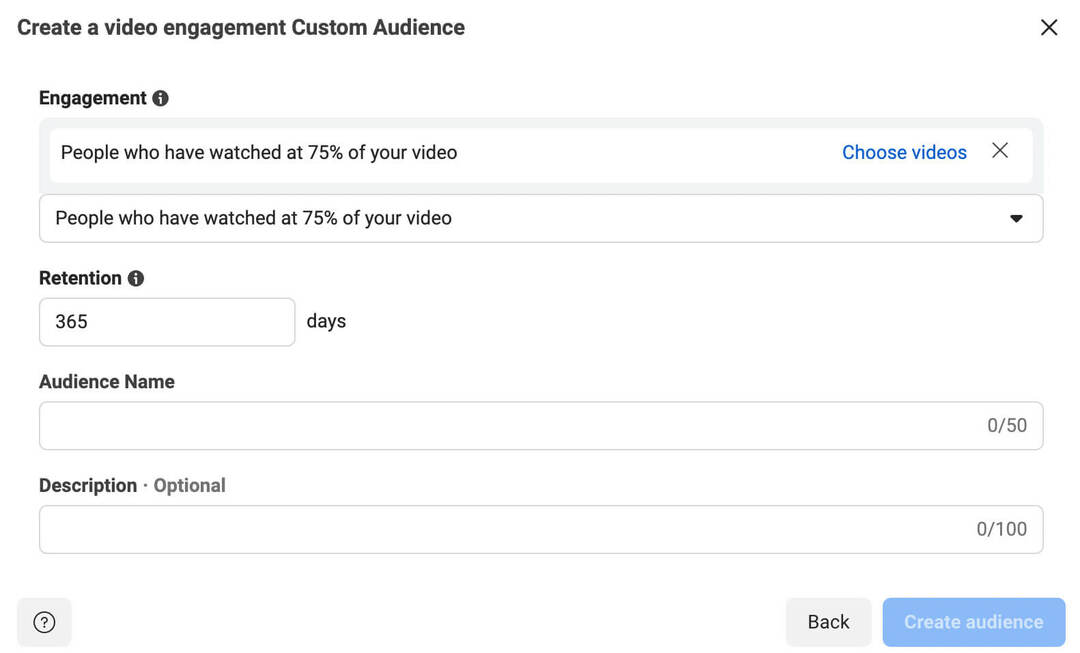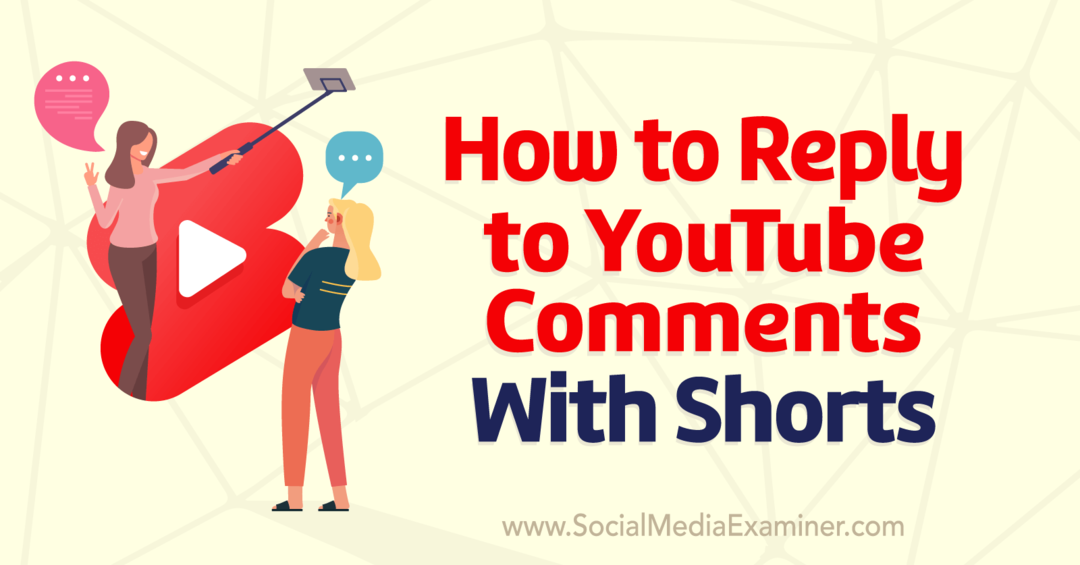עודכן לאחרונה ב

שליטה בהשמעת מוזיקה מהטלפון שלך יכולה לפעמים להיות לא נוחה. במקום זאת, אתה יכול לדלג על שירים עם AirPods באייפון. מדריך זה מסביר כיצד.
לפעמים אתה צריך לדלג לשיר הבא מהאלבום שאתה מאזין לו. עם זאת, ייתכן שלא יהיה לך את האייפון או ה-iPad שלך קרוב מספיק כדי שהוא נגיש כדי לדלג לרצועה הבאה.
התכונה המגניבה שאולי לא ידעת עליה היא שאתה יכול לדלג על שירים עם AirPods באייפון. עם זאת, אתה יכול לדלג על שירים מאלבום או רשימת השמעה שנוצרה.
אם יש לך דור שלישי של AirPods או AirPods Pro, התכונה פועלת מהקופסה. עבור דגמים ישנים יותר של AirPods, יש צורך בהגדרות מסוימות. אם אתה רוצה לדעת איך לדלג על שירים עם AirPods שלך באייפון, עקוב אחר השלבים שלהלן.
כיצד לדלג על שירים עם AirPods באייפון
דילוג על שירים הוא חיוני אם אתה לא אוהב שיר מסוים שמתנגן או שאתה רוצה לחזור ולהאזין ל"ניגון הרוצח" הזה שוב. החדשות הטובות הן שאתה יכול לעשות זאת באמצעות ה-AirPods שלך. בנוסף, זה עובד עם אפל מיוזיק ושירותי סטרימינג אחרים של מוזיקה.
כדי לדלג על שירים באמצעות AirPods או AirPods Pro:
- הפעל את אפליקציית שירות המוזיקה לבחירתך והקש על לְשַׂחֵק לַחְצָן.
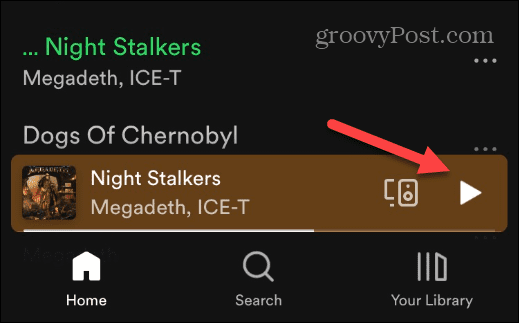
- כשתהיה מוכן לדלג לשיר הבא, לחיצה כפולה ה חיישן כוח על אחד מגזעי ה-AirPods.
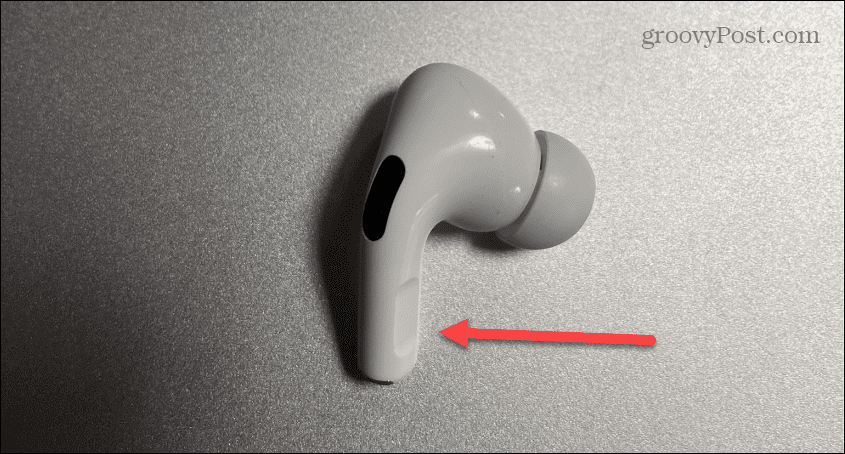
- כדי לחזור לשיר הקודם, לחיצה משולשת ה חיישן כוח על הגזע של AirPod.
- חשוב גם לציין שאתה יכול להשהות או להפעיל מחדש את השמעת הרצועה על ידי לחיצה על חיישן הכוח פעם אחת (ושוב כדי להמשיך).
כיצד לדלג על שירים עם AirPods באייפון (1רחוב או 2נד דוֹר)
אתה יכול גם להגדיר את ה-AirPods מהדור הראשון או השני שלך כדי לדלג על רצועות, אבל זה דורש קצת הגדרה.
כדי לגרום ל-AirPods מהדור הראשון או השני לדלג על שירים, בצע את הפעולות הבאות:
- בֶּרֶז הגדרות במסך הבית שלך כדי להפעיל את אפליקציית ההגדרות.
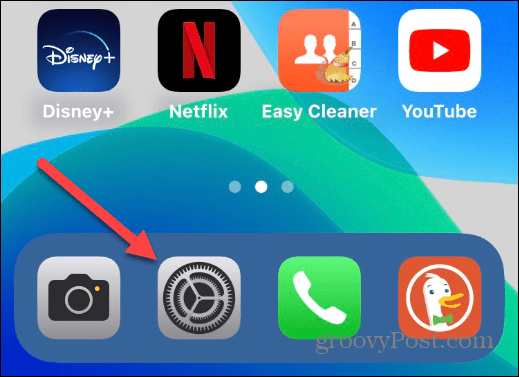
- בֶּרֶז בלוטות מהרשימה.
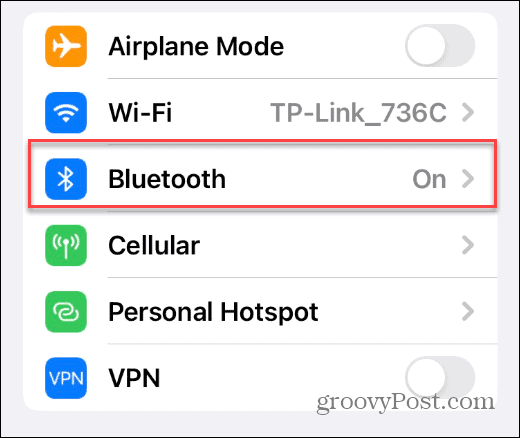
- מצא את ה-AirPods שלך מרשימת מכשירי ה-Bluetooth המחוברים והקש על הסמל "אני" כפתור ליד.
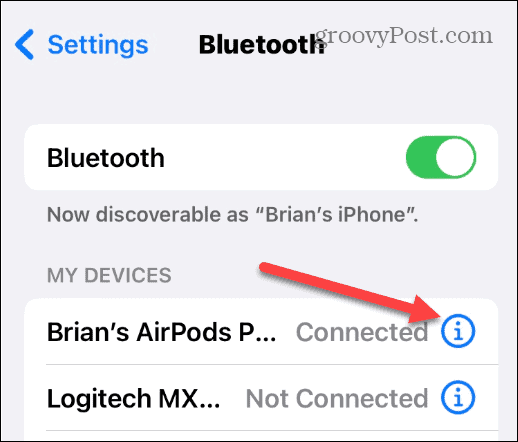
- על הקש פעמיים על AirPod בקטע, בחר את זה שברצונך לאפשר את דילוג השירים, שמאלה או ימינה.
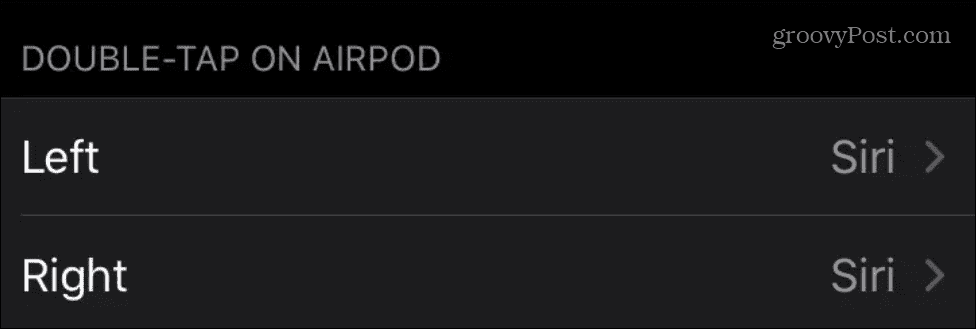
- כשאפשרויות ה-AirPod מופיעות, בחר את המסלול הבא אוֹ רצועה קודמת אוֹפְּצִיָה.
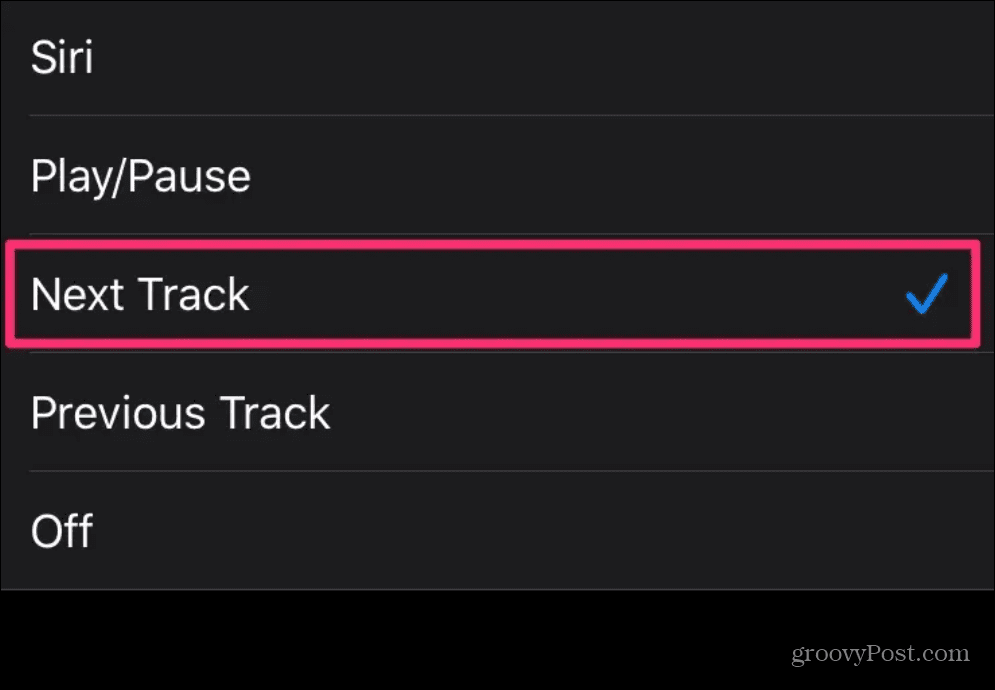
ראוי לציין שאתה יכול להגדיר תכונות אחרות ב-AirPod האחר. לדוגמה, אולי אתה רוצה שהשמאלי ידלג לרצועה הבאה והימין יביא את Siri - או להיפך. בנוסף, אתה יכול להגדיר את אחד מה-AirPods שלך לנגן או להשהות רצועה.
צריך AirPods חדשים? אתה יכול לבדוק את אחת מהאפשרויות למטה.

אודיו מרחבי עם מעקב ראש דינמי מציב צליל מסביבך; EQ אדפטיבי מכוון אוטומטית את המוזיקה לאוזניך

גישה מהירה לסירי על ידי אמירת "היי סירי"; יותר מ-24 שעות זמן האזנה כולל עם נרתיק הטעינה

ביטול רעשים אקטיבי חוסם רעש חיצוני, כך שאתה יכול לטבול את עצמך במוזיקה; מצב שקיפות לשמיעה ואינטראקציה עם העולם סביבך
מחיר Amazon.com עודכן ב-2022-09-29 - אנו עשויים להרוויח עמלה עבור רכישות באמצעות הקישורים שלנו: עוד מידע
שימוש ב-AirPods באייפון
שימוש בשלבים שלמעלה יאפשר לך להתאים אישית את מה שכל AirPods עושה. זכור, ה-3מחקר ופיתוח gen ו-AirPods Pro פועלים מהקופסה, ואין צורך בהגדרה. עם זאת, זה יהיה נחמד אם אפל תאפשר תכונות שליטה נוספות ב-AirPods Pro שלהם. אנו מקווים שנראה תכונות נוספות בעדכונים עתידיים.
יש כמה תכונות מרגשות של AirPods, כגון הפעלת ביטול רעשים. האם ידעת שאתה יכול להשתמש ב-AirPods עם מכשירים אחרים? לדוגמה, אתה יכול חבר את AirPods ל-Roku ו חבר AirPods עם Windows 11. אתה יכול אפילו לחבר AirPods עם Chromebook.
כמובן, עם כל דבר דיגיטלי, דברים יכולים להשתולל. אז, הקפד לבדוק כיצד לעשות זאת לתקן את AirPods ממשיכים להשהות. ואם אי פעם תאבד אותם, למד כיצד לעשות זאת הוסף AirPods כדי למצוא את האייפון שלי.
כיצד למצוא את מפתח המוצר של Windows 11
אם אתה צריך להעביר את מפתח המוצר של Windows 11 או רק צריך אותו כדי לבצע התקנה נקייה של מערכת ההפעלה,...
כיצד לנקות את המטמון של Google Chrome, קובצי Cookie והיסטוריית גלישה
Chrome עושה עבודה מצוינת באחסון היסטוריית הגלישה, המטמון והעוגיות שלך כדי לייעל את ביצועי הדפדפן שלך באינטרנט. זה איך לעשות...
התאמת מחירים בחנות: כיצד לקבל מחירים מקוונים בזמן קניות בחנות
קנייה בחנות לא אומרת שאתה צריך לשלם מחירים גבוהים יותר. הודות להבטחות התאמת מחיר, תוכלו לקבל הנחות מקוונות בזמן הקניות ב...